Привіт друзі! Відпочили тиждень, відсвяткували Новорічні свята, ну а тепер за роботу.

Я сподіваюся, що шаблон ви вибрали (як вибрати шаблон), і тепер давайте я розповім як встановити шаблон (тему) на WordPress блог. Встановлювати шаблон на Вордпресс дуже просто, легко і швидко! Отже, все по порядку:
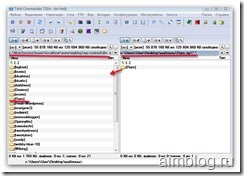
З скриншота видно, що я папку з темою "Flare" помістив на свій блог каталог / wp-content / themes / (бачите скільки вже тим на блозі ...)
Далі йдемо в адмінку нашого блогу, у вкладку "Зовнішній вигляд" -> "Теми оформлення" і активуємо тему, давайте подивимося на скріншоті (зображення клікабельно):
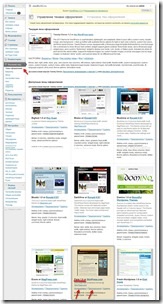
Це я показав приклад установки шаблону на Денвері. Для тих, хто свій блог робить відразу на хостингу в інтернеті, то шаблон встановлюється наступним чином:
- Розпакували архів з шаблоном на комп'ютері;
- Підключилися по FTP до хостингу (як підключитися по ftp за допомогою filezilla або як підключитися по ftp за допомогою тоталкоммандер);
- Закачали папку з темою на хостинг в директорію / public_html / wp-content / themes;
- З адмінки активували нову тему!